解除U盘写保护的方法(怎样解除U盘的写保护功能)
游客 2024-06-04 11:26 分类:网络常识 106
随着科技的进步,U盘作为一种便携式存储设备,已成为人们常用的数据传输工具之一。然而,有时我们可能会遇到U盘突然被写保护的情况,无法对其中的文件进行修改、删除等操作。本文将介绍解除U盘写保护的方法,帮助读者重新恢复对U盘的正常使用。
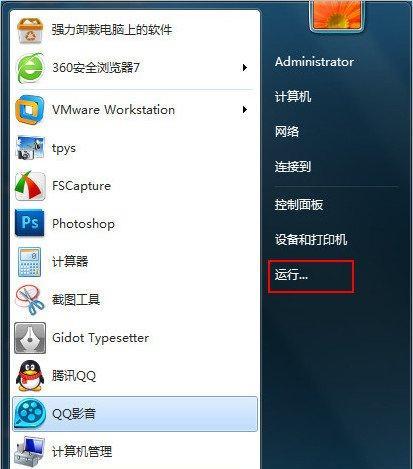
一、检查开关状态
我们需要检查U盘上是否有一个物理开关或按钮,它通常位于U盘的侧面或底部。将该开关设置为关闭状态,以解除U盘的写保护功能。
二、使用注册表编辑器
如果U盘没有物理开关,我们可以通过使用注册表编辑器来解除其写保护。首先按下“Win+R”组合键打开运行对话框,然后输入“regedit”并点击确定,进入注册表编辑器界面。
三、定位到对应项
在注册表编辑器界面中,依次展开“HKEY_LOCAL_MACHINE”→“SYSTEM”→“CurrentControlSet”→“Control”→“StorageDevicePolicies”。找到名为“WriteProtect”的键值,并将其设置为0,即可解除U盘的写保护。
四、使用命令提示符
另一种解除U盘写保护的方法是使用命令提示符。以管理员身份打开命令提示符。然后输入“diskpart”并按下回车键,进入磁盘分区工具。
五、选择目标磁盘
在命令提示符中,输入“listdisk”并按下回车键,显示所有已连接到计算机的磁盘列表。找到对应的U盘磁盘编号,并输入“selectdiskX”(X为U盘磁盘编号),确认选择目标磁盘。
六、清除写保护属性
在命令提示符中,输入“attributesdiskclearreadonly”并按下回车键,清除U盘的写保护属性。此时,U盘的写保护功能应该已被成功解除。
七、更新驱动程序
如果以上方法仍无法解除U盘的写保护功能,可能是由于驱动程序过时或损坏。我们可以尝试更新U盘的驱动程序。右键点击“此电脑”,选择“管理”,进入计算机管理界面。
八、找到设备管理器
在计算机管理界面中,展开左侧的“设备管理器”选项。找到U盘的驱动程序,右键点击并选择“更新驱动程序软件”。
九、自动搜索更新
在弹出的窗口中,选择“自动搜索更新的驱动程序软件”,让计算机自动寻找并更新U盘的驱动程序。
十、使用专业工具
如果以上方法仍无效,我们可以尝试使用一些专业的U盘修复工具。这些工具通常具有更高级的功能,可以帮助解除U盘的写保护,并修复其他可能的问题。
十一、备份重要数据
在进行任何操作之前,我们强烈建议您先备份U盘中的重要数据。因为有时解除U盘写保护的过程可能会导致数据丢失或损坏。
十二、联系厂商支持
如果您已经尝试了上述所有方法仍无效,最好联系U盘的厂商支持团队。他们通常能够提供更专业的解决方案,并帮助您解除U盘的写保护。
十三、避免使用可疑设备
为了避免U盘被写保护,我们应该尽量避免使用来自不可信来源的设备。这些设备可能包含恶意软件或病毒,可能会导致U盘被写保护或其他问题。
十四、定期检查U盘状态
定期检查U盘的状态可以帮助我们及时发现并解决写保护问题。如果发现U盘突然被写保护,可以立即采取相应的解决措施,避免数据丢失或损坏。
十五、
通过本文介绍的多种方法,我们可以解除U盘的写保护功能,并恢复对其中文件的正常操作。然而,在解除写保护之前,务必备份重要数据,并避免使用可疑设备,以确保数据的安全性。如果问题仍然存在,建议联系厂商支持团队进行进一步咨询和解决方案。
解除U盘写保护的有效方法
U盘是一种便携式存储设备,能够方便地存储和传输数据。然而,有时候我们会遇到U盘突然被写保护的情况,无法进行数据的写入和修改。这对于我们来说是非常困扰的,因此我们需要找到解除U盘写保护的有效方法。本文将介绍一些常见的解除U盘写保护的方法,帮助您解决这一问题。
1.检查U盘写保护开关
U盘的某些型号会配备一个物理开关,用于控制是否启用写保护功能。通过检查U盘外壳上是否有写保护开关,并将其调整到关闭状态,可以解除写保护。
2.使用命令行工具移除写保护
在Windows操作系统中,我们可以使用命令行工具移除U盘的写保护。首先打开命令提示符窗口,然后输入“diskpart”命令进入磁盘分区工具,接着输入“listdisk”命令列出所有可用的磁盘,找到对应的U盘,输入“selectdiskX”(X为U盘的编号)选择U盘,最后输入“attributesdiskclearreadonly”命令移除写保护。
3.修改注册表解除写保护
U盘写保护也可能是由于注册表中的某些键值设定引起的。通过修改注册表,我们可以解除U盘的写保护功能。打开注册表编辑器,找到路径“HKEY_LOCAL_MACHINE\SYSTEM\CurrentControlSet\Control\StorageDevicePolicies”,将WriteProtect键值设定为0,即可解除写保护。
4.使用病毒扫描软件清除病毒
有时候,U盘写保护可能是由于病毒感染引起的。通过使用病毒扫描软件对U盘进行全面扫描,并清除病毒,可以解除写保护。
5.格式化U盘解除写保护
如果上述方法无效,我们可以尝试对U盘进行格式化来解除写保护。请注意,格式化将删除U盘中的所有数据,请确保您提前备份重要数据。在Windows资源管理器中找到U盘,在右键菜单中选择“格式化”,按照提示进行格式化操作。
6.使用专业工具解除写保护
有些U盘可能存在特殊的写保护机制,无法通过常规方法解除。这时,我们可以尝试使用一些专业的U盘修复工具,如DiskGenius等,来解除写保护。
7.检查U盘硬件问题
有时候,U盘突然被写保护可能是由于硬件问题引起的。我们可以尝试将U盘插入其他电脑或设备中,检查是否也存在写保护问题。如果是硬件问题,建议联系厂商进行维修或更换。
8.更新U盘驱动程序
U盘驱动程序过旧或损坏也可能导致写保护问题。我们可以尝试更新U盘的驱动程序,以解决该问题。可以通过设备管理器或厂商官网下载最新的驱动程序。
9.重启电脑和U盘
有时候,U盘写保护可能只是一种暂时性故障。我们可以尝试重启电脑和U盘,以解除写保护。
10.修复U盘文件系统错误
U盘文件系统错误可能导致写保护问题。我们可以使用Windows自带的磁盘检查工具或第三方磁盘修复工具对U盘进行检查和修复。
11.检查电脑安全软件设置
一些安全软件可能会设置写保护功能,以保护计算机免受病毒和恶意软件的攻击。我们可以检查电脑上的安全软件设置,确保没有设置写保护功能对U盘进行限制。
12.清除U盘缓存
U盘的缓存可能导致写保护问题。我们可以尝试将U盘插入电脑后,使用“磁盘清理”等工具对U盘进行缓存清除操作。
13.检查U盘连接线是否松动
U盘连接线松动或损坏也可能导致写保护问题。我们可以检查U盘连接线是否牢固连接,或尝试更换连接线。
14.重装U盘驱动程序
如果U盘驱动程序损坏,我们可以尝试卸载原有驱动程序,并重新安装驱动程序来解除写保护。
15.咨询专业人士或售后支持
如果以上方法都无法解决U盘写保护问题,建议咨询专业人士或联系U盘厂商的售后支持部门,寻求进一步的帮助和解决方案。
虽然U盘突然被写保护是一个令人困扰的问题,但通过本文介绍的多种方法,我们可以解除U盘的写保护功能。根据具体情况选择合适的方法,可以帮助我们快速解决这一问题,恢复U盘的正常使用。记住,在进行任何操作之前,一定要备份重要数据,以免造成数据丢失。
版权声明:本文内容由互联网用户自发贡献,该文观点仅代表作者本人。本站仅提供信息存储空间服务,不拥有所有权,不承担相关法律责任。如发现本站有涉嫌抄袭侵权/违法违规的内容, 请发送邮件至 3561739510@qq.com 举报,一经查实,本站将立刻删除。!
相关文章
- 纯净pe系统u盘制作方法(一步步教你制作纯净PE系统U盘) 2024-09-05
- 超过4g的文件怎么放进u盘(简单易懂的步骤) 2024-09-04
- 如何修复损坏的移动U盘(移动U盘损坏修复办法及注意事项) 2024-06-14
- 探索U盘在手机上的使用技巧(利用U盘实现手机与电脑的无缝连接) 2024-06-13
- U盘量产工具版教程(一站式指南) 2024-06-13
- 如何恢复丢失文件数据的U盘(简单有效的数据恢复方法) 2024-06-12
- 轻松学会使用PE启动U盘的装机技巧 2024-06-11
- 选购移动U盘,哪个牌子质量最佳(以高速传输和可靠性为重点) 2024-06-11
- 解除U盘写保护状态的方法(轻松摆脱U盘写保护限制) 2024-06-11
- 如何更好地加密U盘文件(保护个人隐私) 2024-06-04
- 最新文章
- 热门文章
- 热评文章
-
- 小精灵蓝牙耳机连接步骤是什么?连接失败怎么办?
- 最值得购买的5款笔记本?哪款性能最强?
- -关键词:【闪烁问题及解决办法】 -新标题:电脑屏幕闪烁怎么办?常见原因及解决办法是什么?
- 13英寸笔记本的重量排行是怎样的?哪个品牌最轻便?
- 深度全面评测是什么?如何进行深度全面评测?
- 小米lhdc功能的使用报告?如何开启和优化lhdc音频体验?
- iPhone充电问题排查及解决方法?如何快速解决iPhone充电故障?
- iPhone手表如何设置黑屏时间?遇到黑屏问题怎么办?
- 小米手环如何进行第一次激活?激活过程中常见问题有哪些?
- 2024年10大主力芯片排名榜单是怎样的?这些芯片的特点和常见问题有哪些?
- 最快解锁平板密码的方法是什么?如何安全快速地找回或重置平板密码?
- iPhone蓝牙耳机怎么连接?使用中常见问题有哪些?
- iPhone老式机如何拆解?拆解过程中需要注意哪些问题?
- AirPods 3耳机怎么用?使用技巧和常见问题解答?
- 2023年学生平板十大新品推荐?哪款更适合学习使用?
- 热门tag
- 标签列表
